この記事では、中古で買ったiPhoneを使う方法をキャリア別に詳しく解説します。
最近はiPhoneの価格が高騰していることもあり、中古iPhoneの人気が高まっています。
しかし、初めての中古iPhoneだと、使い始めるまでの手順に迷う方も多いようです。
中古スマホに機種変更する前に、本記事でキャリア別の手順を確認してスムーズに使い始められるようにしましょう。
さっそく、中古で買ったiPhoneを使う方法をドコモ・au・ソフトバンク・楽天モバイル別に紹介します。
現在ドコモを利用中の方は、基本的に中古で買ったiPhoneにSIMカードを入れ替えるだけで利用できます。
まだドコモを契約していない方は、ドコモでSIMカードのみを契約しましょう。
ドコモのSIMカードを契約する時に必要なものと手順は次のとおりです。
- 本人確認書類
- クレジットカード or 銀行口座情報
現在auを利用中の方は、基本的に中古で買ったiPhoneにSIMカードを入れ替えるだけで利用できます。
ただし、4GのSIMカードは5Gの端末には使えないため、auショップで交換手続きが必要です。
auをこれから契約する方は、申し込みに必要なものを用意し、以下の手順でSIMカードを用意しましょう。
- 本人確認書類
- クレジットカード or 銀行口座情報
ソフトバンクで利用中の方の多くは、SIMカードを入れ替えるだけで利用可能です。
ただし、4GのSIMカードのまま5G端末は使えないため、ソフトバンクショップで交換手続きが必要です。
まだソフトバンク契約がない方は、申し込みに必要なものを用意し、以下の手順でSIMカードを用意してください。
- 本人確認書類
- クレジットカード
楽天モバイルで利用中の方は、SIMカードを中古で購入したiPhoneに入れ替えるだけでOKです。
まだ楽天モバイル契約がない方は、申し込みに必要なものを用意し、以下の手順でSIMカードを契約してください。
- 本人確認書類
- クレジットカード
最新スマホなら
auオンラインショップがおトク!
- 期間限定(終了日未定)でau Online Shop お得割の乗りかえ割引額を最大44,000円に増額中!
- スマホトクするプログラム適用で最新スマホも大幅お得に!
最新スマホはオンラインショップがお得!
auで最新iPhone16eがMNPで実質47円〜!
- スマホトクするプログラム適用でiPhone16e 128GB(乗り換え)が実質47円〜
- iPhoneの下取り額が増額キャンペーンを実施中!
中古で買ったiPhoneを使うには?ドコモ・au・ソフトバンク・楽天モバイル別に手順を解説

さっそく、中古で買ったiPhoneを使う方法をドコモ・au・ソフトバンク・楽天モバイル別にみていきましょう。
中古で買ったiPhoneをドコモで使う手順

画像引用元:ドコモオンラインショップ ホーム | NTTドコモ
現在ドコモを利用中の方は、基本的に中古で買ったiPhoneにSIMカードを入れ替えるだけで利用できます。
まだドコモを契約していない方は、ドコモでSIMカードのみを契約しましょう。
- 本人確認書類
- クレジットカード or 銀行口座情報
SIMカードを契約
ドコモのSIMカードを契約する手順は次のとおりです。
- ドコモオンラインショップにアクセス
- ドコモnanoSIMカードまたはeSIMを選択
- 新規契約や乗り換えを選択
- 申し込み前の確認事項に目を通す
- 「申し込み手続きに進む」をタップ
- dアカウントでログイン
- 画面に従って申し込む
-
STEP.ドコモオンラインショップにアクセス
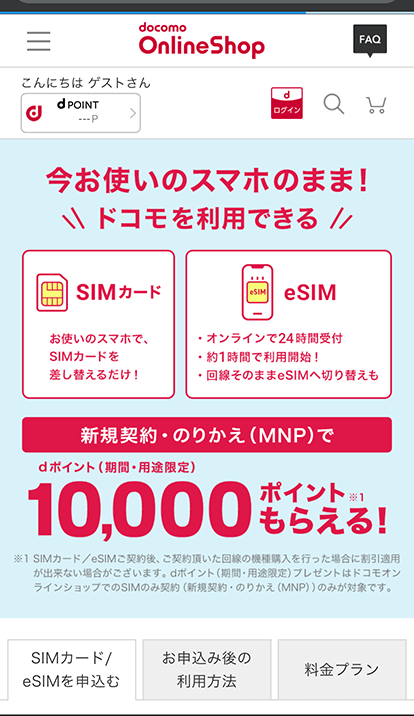
-
STEP.ドコモnanoSIMカードまたはeSIMを選択
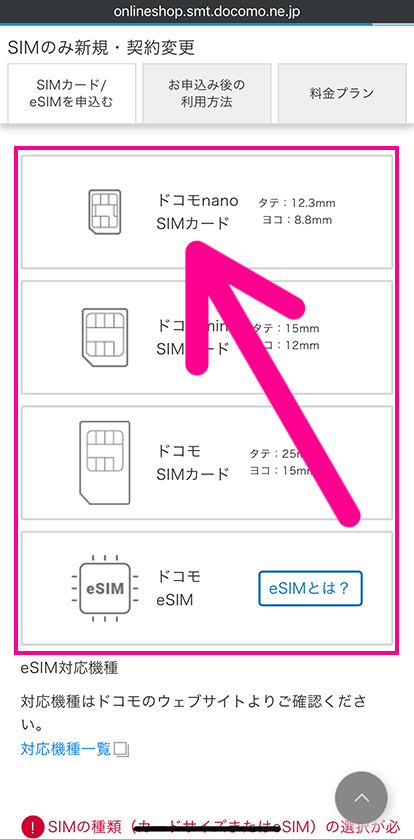
-
STEP.新規契約や乗り換えを選択
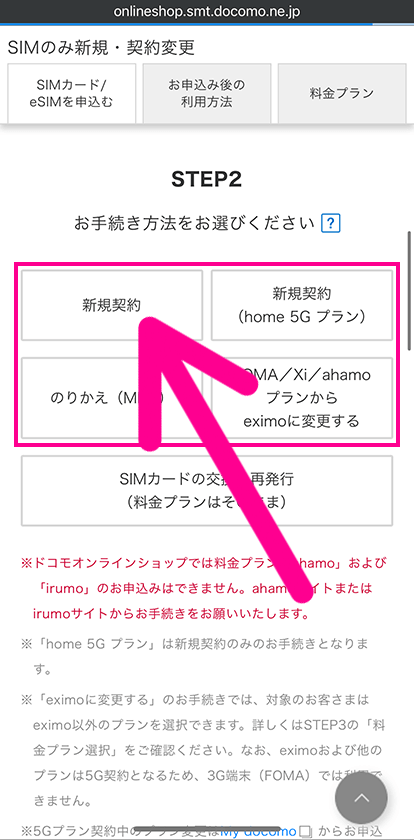
-
STEP.申し込み前の確認事項に目を通す
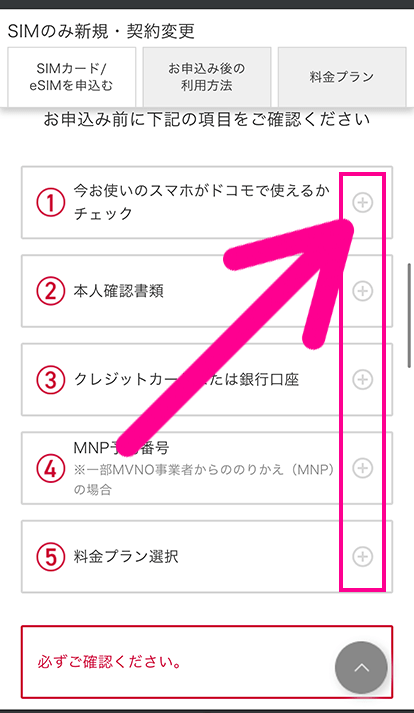
-
STEP.「申し込み手続きに進む」をタップ
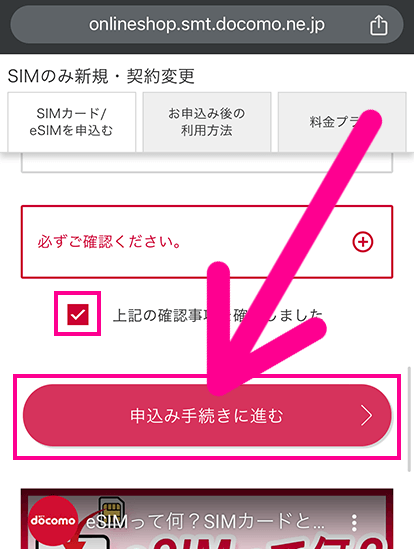
-
STEP.dアカウントでログイン
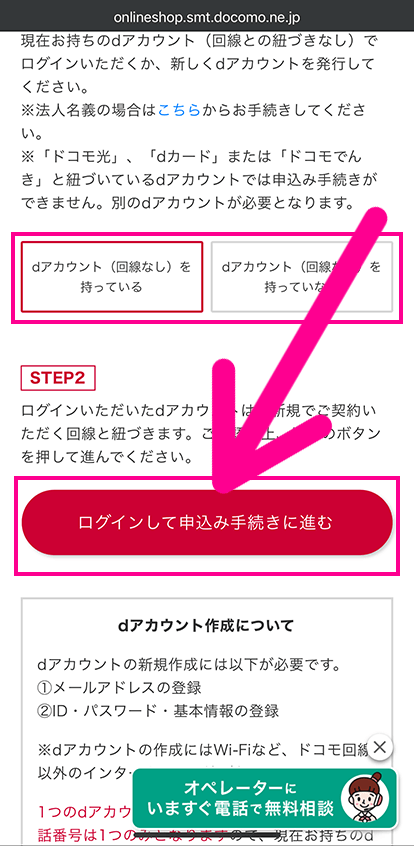
-
STEP.画面に従って申し込む
-
終了
SIMカードのみの契約は、機種購入がないためスムーズに進められます。
料金プランや必要なオプションが決まっていれば、10分かからず申し込めるでしょう。
開通手続き
契約したSIMカードが届いたら、開通手続きが必要です。
- 【nano SIM】電話で開通手続き
- 【nano SIM】オンラインショップの購入履歴から開通手続き
→詳しい手順はこちら - 【eSIM】iPhone初期設定と同時に開通手続き(要Wi-Fi環境)
→詳しい手順はこちら
nano SIMで契約した場合は、ドコモオンラインショップでの開通手続きが簡単でおすすめです。
eSIMの場合は申し込み時にiPhoneを特定する情報を送っているので、iPhone初期設定と同時に開通手続きとeSIM設定をまとめて完了できます。
SIMカードの入れ替え【nano SIM】
SIMカードの開通手続きが終わったら、iPhoneにSIMカードを入れましょう。
iPhoneはSIMカードが変わるとアクティベーション画面に切り替わるので、「次へ」をタップして設定を完了させてください。
なお、元々ドコモで販売されたiPhoneや使っていたSIMカードによっては、アクティベーション画面にならない場合があります。
SIMカードを入れても画面が変わらなかった場合でも、そのまま使って問題ありません。
中古で買ったiPhoneをauで使う手順

画像引用元:au Online Shop | au
現在auを利用中の方は、基本的に中古で買ったiPhoneにSIMカードを入れ替えるだけで利用できます。
ただし、4GのSIMカードは5Gの端末には使えないため、auショップで交換手続きが必要です。
auをこれから契約する方は、以下の手順でSIMカードを用意しましょう。
- 本人確認書類
- クレジットカード or 銀行口座情報
SIMカードを契約
auのSIMカードを契約する手順は次のとおりです。
- auのSIM契約ページで契約種別を選択
- au IDカードまたはeSIMを選択
- 利用する機種を選択
- iPhone12以降は「5G」、iPhone11以前は「4G LTE」をタップ
- 「お申し込み」をタップ
- au IDの有無を選ぶ
- 「SIMのみ契約する」をタップ
- 利用者の生年月日を入力し「手続きを進める」をタップ
- 画面に従って料金プラン等を選び申し込みを完了
-
STEP.auのSIM契約ページで契約種別を選択
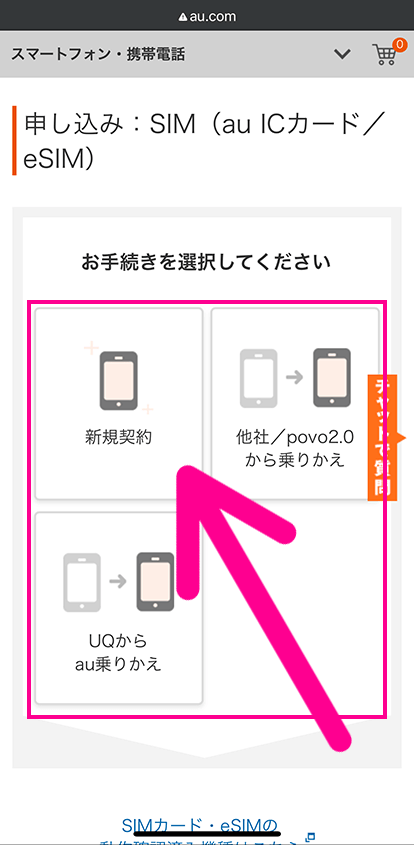
-
STEP.au IDカードまたはeSIMを選択
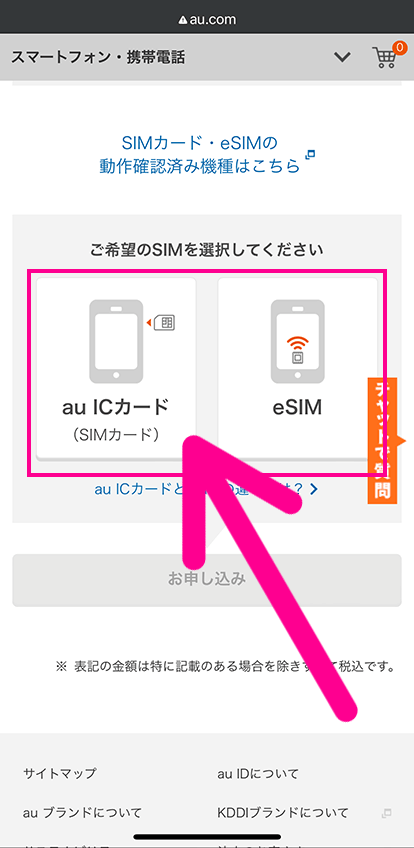
-
STEP.利用する機種を選択
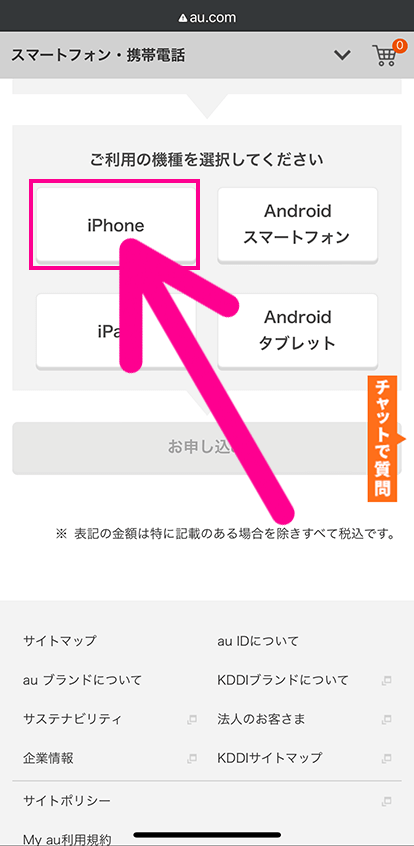
-
STEP.iPhone12以降は「5G」、iPhone11以前は「4G LTE」をタップ
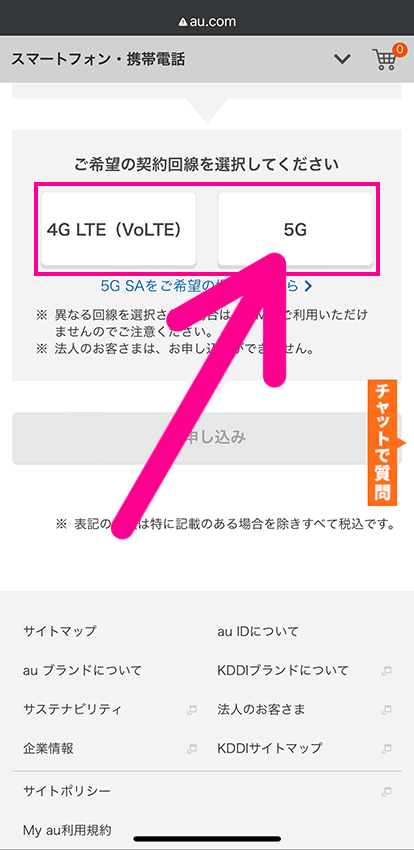
-
STEP.「お申し込み」をタップ
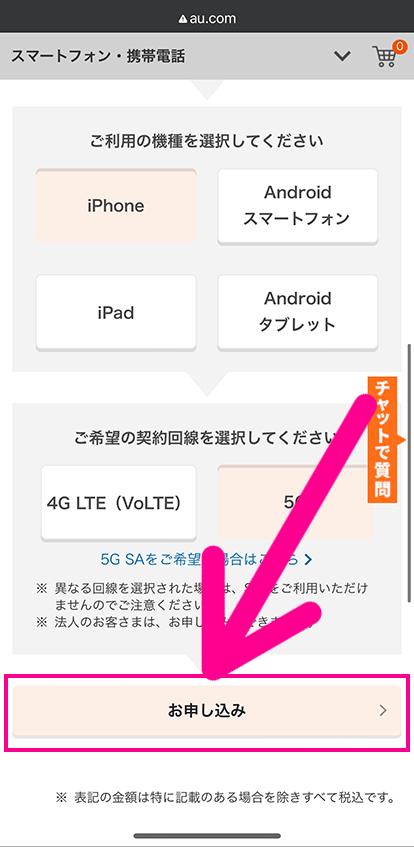
-
STEP.au IDの有無を選ぶ
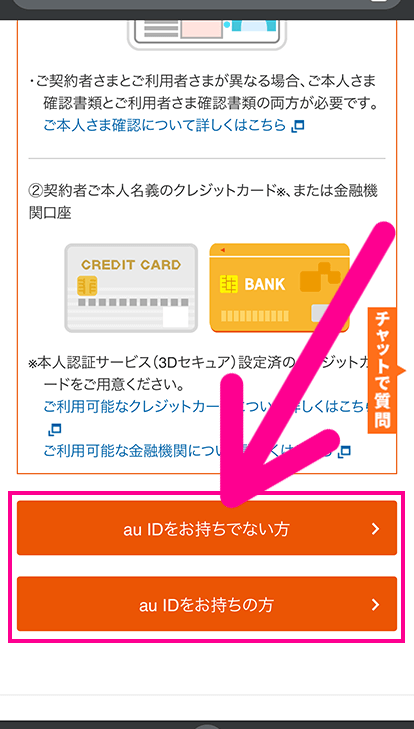
-
STEP.「SIMのみ契約する」をタップ
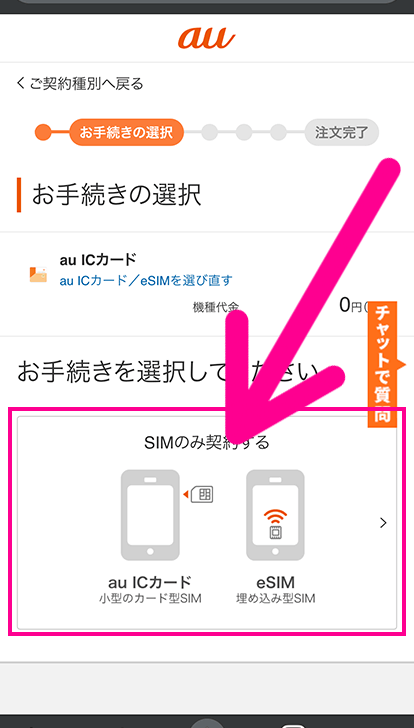
-
STEP.利用者の生年月日を入力し「手続きを進める」をタップ
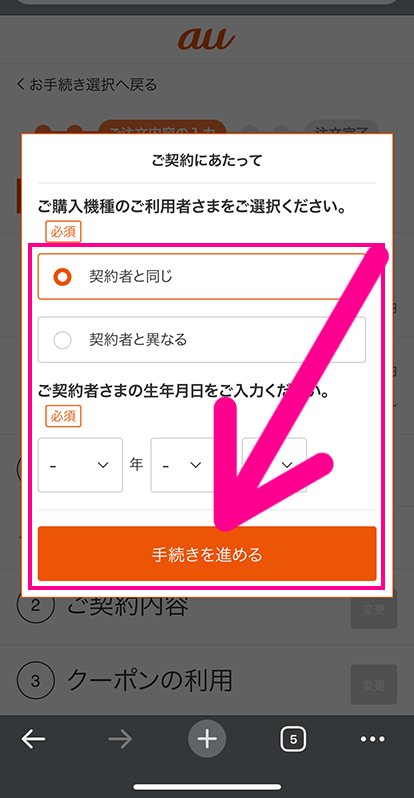
-
STEP.画面に従って料金プラン等を選び申し込みを完了
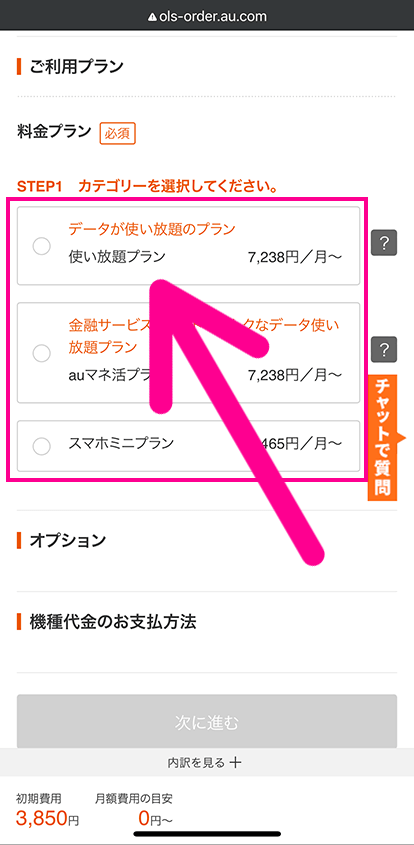
-
終了
以降は契約者情報の入力や本人確認など、画面に従って入力するだけで簡単に手続きが完了します。
初めての方でも、10分かからず終わるでしょう。
開通手続き
契約したSIMカードが届き次第、SIMカードの開通手続きを進めましょう。
開通手続きの方法は次のとおりです。
- 【au ICカード】電話で開通手続き
→同梱の納品書に書かれた申込番号を用意 - 【au ICカード】オンラインショップの購入履歴から開通手続き
→詳しい手順はこちら - 【eSIM】My auアプリで設定(要Wi-Fi環境)
→詳しい手順はこちら
au ICカード(nano SIM)で契約した場合は、auオンラインショップでの開通手続きがおすすめです。
eSIMの設定はMy auアプリから行うので、Wi-Fiに接続してアプリにau IDでログインして進めてください。
SIMカードの入れ替え【au ICカード】
SIMカードの開通手続きが終わったら、iPhoneにau ICカードを入れましょう。
SIM入れ替え後は電話アプリで「111」に発信することで通話機能のテストができます。
テスト発信後にWi-Fi OFFの状態でネットにつながれば、通信チェック完了です。
中古で買ったiPhoneをソフトバンクで使う手順
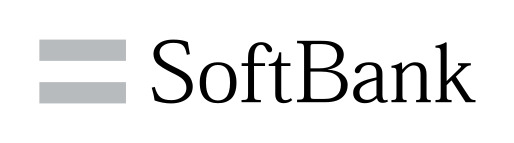
画像引用元:ソフトバンク
ソフトバンクで利用中の方の多くは、SIMカードを入れ替えるだけで利用可能です。
ただし、4GのSIMカードのまま5G端末は使えないため、ソフトバンクショップで交換手続きが必要です。
まだソフトバンク契約がない方は、以下の手順でSIMカードを用意してください。
- 本人確認書類
- クレジットカード
SIMカードを契約
ソフトバンクのSIMカードを契約する手順は次のとおりです。
※ eSIMを契約する場合は、利用するiPhoneのSafariでアクセスする必要があります。
- ソフトバンクのSIM契約ページで購入ボタンをタップ
- 契約種別や使用者の年齢などを選択し「次へ」をタップ
- 料金プランを選択
- iPhoneのシリーズを選び「次へ」をタップ
- 画面に従ってオプション選択や本人確認等を入力し申し込みを完了
-
STEP.ソフトバンクのSIM契約ページで購入ボタンをタップ
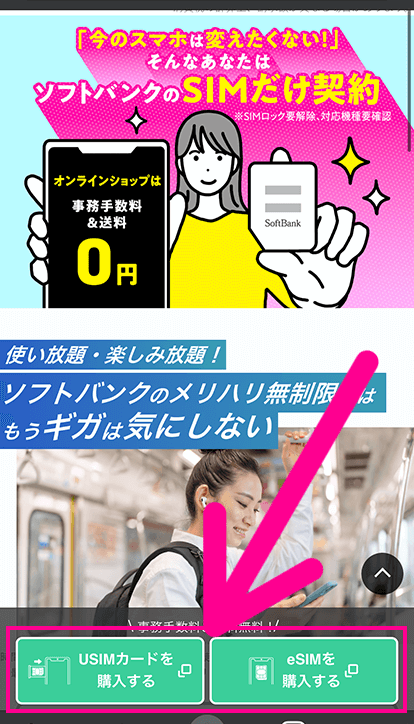
-
STEP.契約種別や使用者の年齢などを選択し「次へ」をタップ
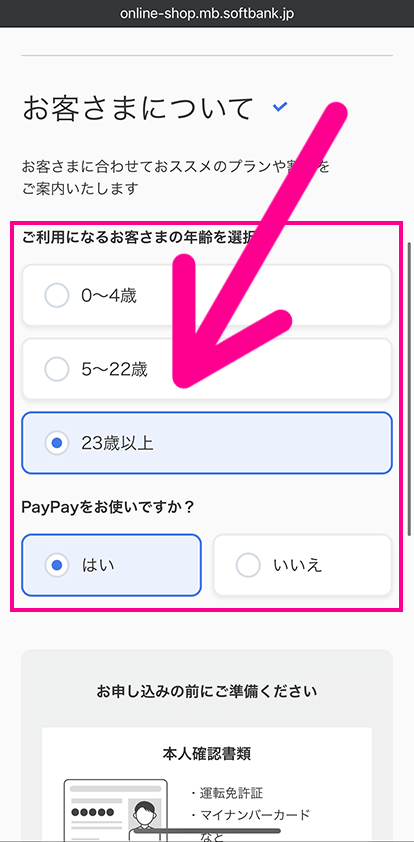
-
STEP.料金プランを選択
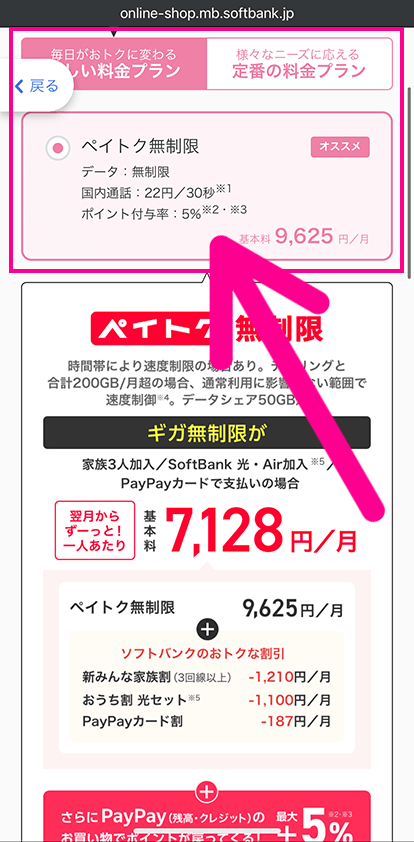
-
STEP.iPhoneのシリーズを選び「次へ」をタップ
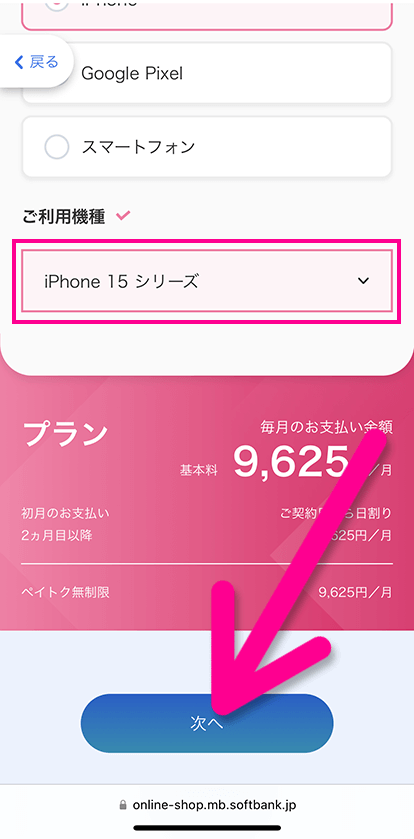
-
STEP.画面に従ってオプション選択や本人確認等を入力し申し込みを完了
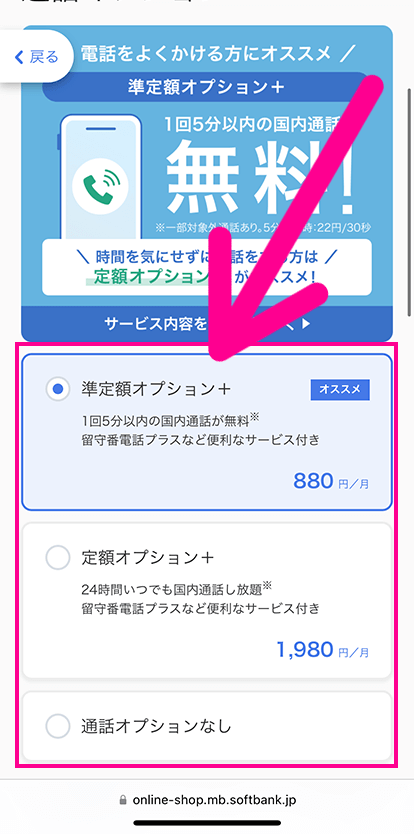
-
終了
以降は本人確認や支払い方法の入力など、画面に従って入力するだけで簡単にSIMカードを契約できます。
開通手続き
契約したUSIMカードが届き次第、SIMカードの開通手続きを進めましょう。
eSIMの場合は、契約完了のメールが届いた後に開通手続きを進めてください。
開通手続きの方法は次のとおりです。
- 【USIMカード】開通専用ページから手続き
- 【eSIM】iPhoneの初期設定中または「設定」から設定(要Wi-Fi環境)
→詳しい手順はこちら
USIMカードで契約した場合は、専用ページから開通手続きを行います。
申し込み完了画面や受付メールに書かれた「お申し込み受付番号」や申込時のメールアドレスが必要なので、確認の上で専用ページにアクセスしましょう。
eSIMの設定はiPhoneの初期設定、または設定アプリから簡単に設定できます。
SIMカードの入れ替え【USIMカード】
USIMカードの開通手続きが終わったら、iPhoneに入れて通信できるか確認しましょう。
通話の発着信テストは「11111」に発信するだけです。
データ通信はWi-FiをOFFにした状態でSafariが使えればOKです。
中古で買ったiPhoneを楽天モバイルで使う手順

画像引用元:楽天モバイル
楽天モバイルで利用中の方は、SIMカードを中古で購入したiPhoneに入れ替えるだけでOKです。
まだ楽天モバイル契約がない方は、以下の手順でSIMカードを契約してください。
- 本人確認書類
- クレジットカード
SIMカードを契約
楽天モバイルのSIMカードを契約する手順は次のとおりです。
- 楽天モバイルにアクセスし「お申し込み」をタップ
- 「プランを選択する」をタップ
- 必要なオプションがあればチェック
- SIMカードかeSIMかを選択し「この内容で申し込む」をタップ
- 楽天会員IDを新規作成またはログイン
- 画面に従ってオプション選択や本人確認等を入力し申し込みを完了
-
STEP.楽天モバイルにアクセスし「お申し込み」をタップ
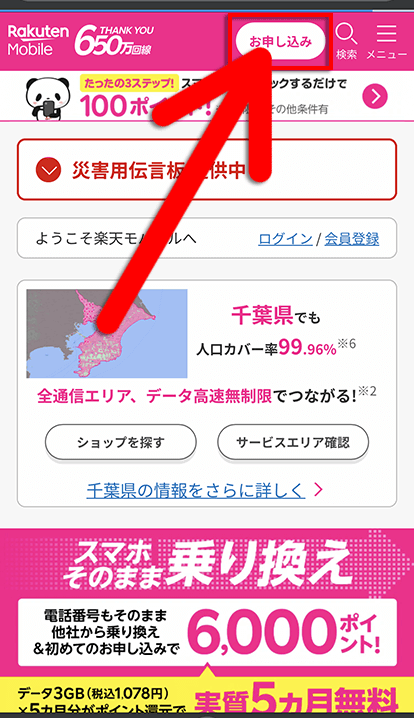
-
STEP.「プランを選択する」をタップ
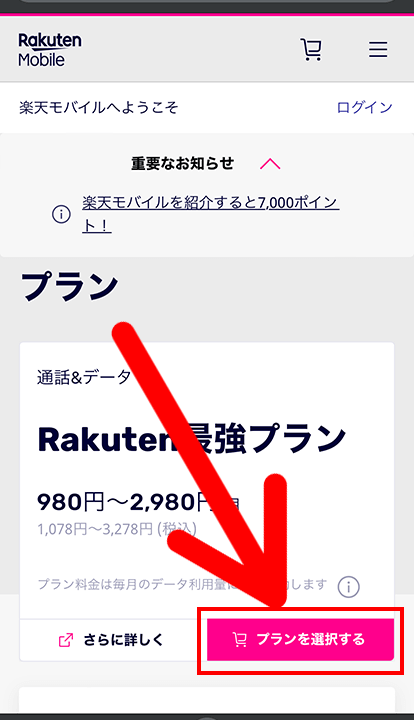
-
STEP.必要なオプションがあればチェック
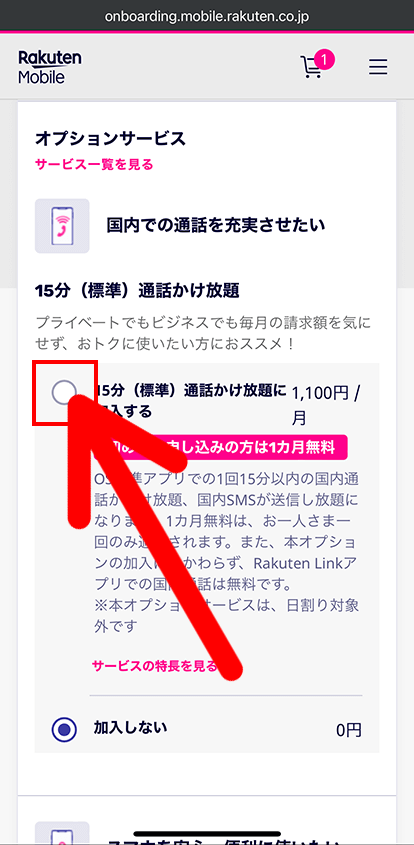
-
STEP.SIMカードかeSIMかを選択し「この内容で申し込む」をタップ
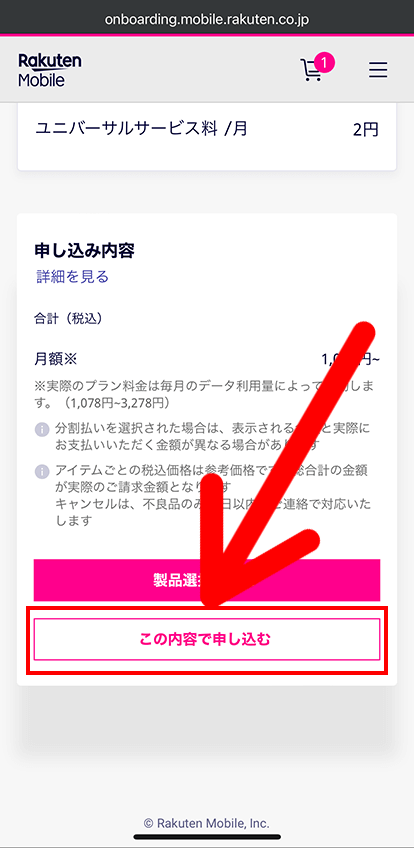
-
STEP.楽天会員IDを新規作成またはログイン
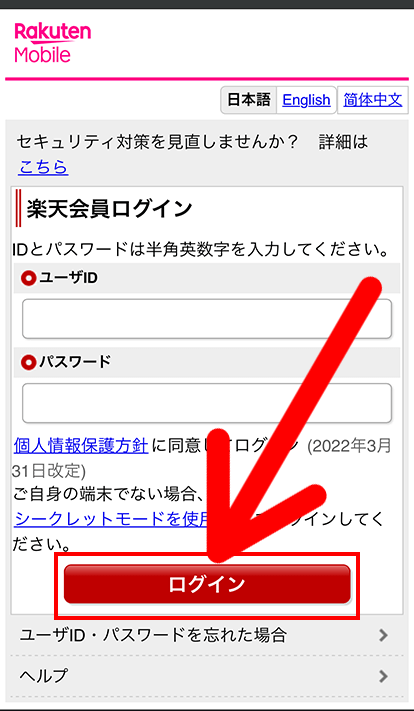
-
STEP.画面に従ってオプション選択や本人確認等を入力し申し込みを完了
-
終了
楽天モバイルでは、申込時にスマホ本体を選択しなければSIMのみ契約での申し込みになります。
楽天にログイン後は、本人確認や支払い方法の入力など画面に従って入力するだけでOKです。
開通手続き
契約したSIMカードが届き次第、SIMカードの開通手続きを進めましょう。
eSIMの場合は、契約完了のメールが届いた後に開通手続きを進めてください。
開通手続きの方法は次のとおりです。
- 【SIMカード新規契約】iPhoneに入れるだけでOK
- 【SIMカード乗り換え】My楽天モバイルの申し込み履歴から手続き
→詳しい手順はこちら - 【eSIM】My楽天モバイルアプリからeSIM開通(要Wi-Fi環境)
→詳しい手順はこちら
SIMカードで契約した場合、新規契約ならiPhoneにSIMカードを入れるだけでOKです。
乗り換えの場合はMy 楽天モバイルでMNPを開始することで、10分程度で開通完了します。
一方で、eSIMの設定はMy 楽天モバイルアプリを利用するのが1番簡単です。
ただし、写真アップロードで本人確認している場合は設定方法が異なるので、楽天モバイルのサポートページで設定手順を確認してください。
SIMカードの入れ替え【SIMカード】
SIMカードで楽天モバイルに乗り換えた方は、開通手続きが完了した後にSIMカードをiPhoneに入れましょう。
このときに「キャリア設定アップデート」が表示される場合は、必ず「アップデート」をタップしてください。
SIMカードを入れ替えたら、Wi-FiをOFFにして通信できるか確認して全ての手続き完了です。
中古iPhoneはどこで買うのがおすすめ?

続いて、中古iPhoneを購入する際におすすめの中古ショップを紹介します。
中古iPhoneはネットでも簡単に購入できますが、ショップ選びを失敗すると赤ロムやバッテリーが劣化したiPhoneを購入してしまうことも。
おすすめの中古ショップなら、中古iPhoneで失敗する可能性を大幅に抑えられるので、ぜひチェックしてください。
ReYuuストア

画像引用元:ReYuuストア
ReYuuストアは、非常に状態の良い未使用品やApple整備済製品の中古iPhoneを豊富に取り扱う中古ショップです。
- リユースモバイル事業者認定制度の登録事業者
- 厳格な品質基準で良好な状態の中古iPhoneを販売
- バッテリーも80%以上など基準を満たす端末のみ販売
- 未使用品やメーカー整備品の取扱いあり
- ネットワーク利用制限の保証あり
品質重視のスタンスで中古スマホを販売している中古ショップで、中古では不安に感じる方の多いバッテリー状態もしっかりチェックしています。
「購入後に電池持ちが悪すぎる。」「重いアプリを開こうとすると電源が落ちる。」といった、中古あるあるで困ることはないでしょう。
初めて中古iPhoneに挑戦する方は、ReYuuストアを利用すれば安心です。
認定中古品販売ストア
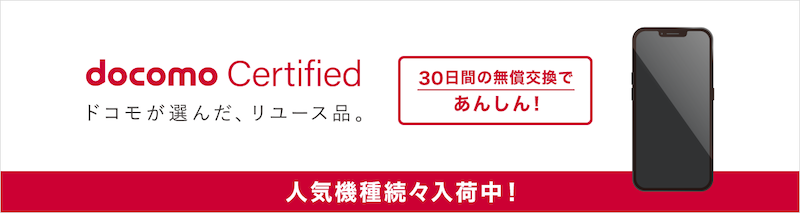
画像引用元:docomo Certified | NTTドコモ
ドコモ、au、ソフトバンクの3キャリアでは、それぞれキャリア認定の中古iPhoneを販売しています。
- 高品質な中古iPhone多数
- バッテリー80%以上
- 30日間の交換保証あり
- キャリアの補償オプション加入OK
認定中古品のiPhoneは全体的に品質が高いiPhoneが揃っています。
最大のメリットは、新品のiPhoneと同じようにキャリアの補償オプションにも加入できることでしょう。
万が一の盗難紛失があっても、安く端末交換できます。
また、30日間の交換保証もあるため、購入したiPhoneに気になる傷や汚れがあった場合でも交換OKです。
イオシス

画像引用元:イオシス
イオシスは、中古iPhoneを調べると必ず目にする有名中古ショップです。
- リユースモバイル事業者認定制度の登録事業者
- 圧倒的な在庫数から選べる
- 中古最安値も多数
- ネットワーク利用制限の保証あり
オンラインでも実店舗でも積極的に中古買取しているため、中古スマホ全般の在庫数が圧倒的です。
イオシスが最安値のモデルも多いため、とにかく安さ重視で中古iPhoneを買いたい方は要チェックのショップといえるでしょう。
その反面、品質重視の方は購入するiPhone選びに時間がかかることに注意してください。
ゲオオンラインストア

画像引用元:ゲオモバイル
ゲオオンラインストアは、イオシスと同様に中古スマホの在庫が多い中古ショップです。
- リユースモバイル事業者認定制度の登録事業者
- 在庫数が多い
- ネットワーク利用制限の保証あり
- 格安SIMとセット購入の割引あり
通常価格はイオシスに負けることもありますが、独自に格安SIM契約とセット購入することでの割引を実施しています。
また、店舗数が非常に多いことを活用し、店頭での有償サポートも豊富です。
初iPhoneでも中古iPhoneを買いたい方にとって、店舗でサポートが受けられることは大きな魅力になるでしょう。
中古で買ったiPhoneを使う際の注意点
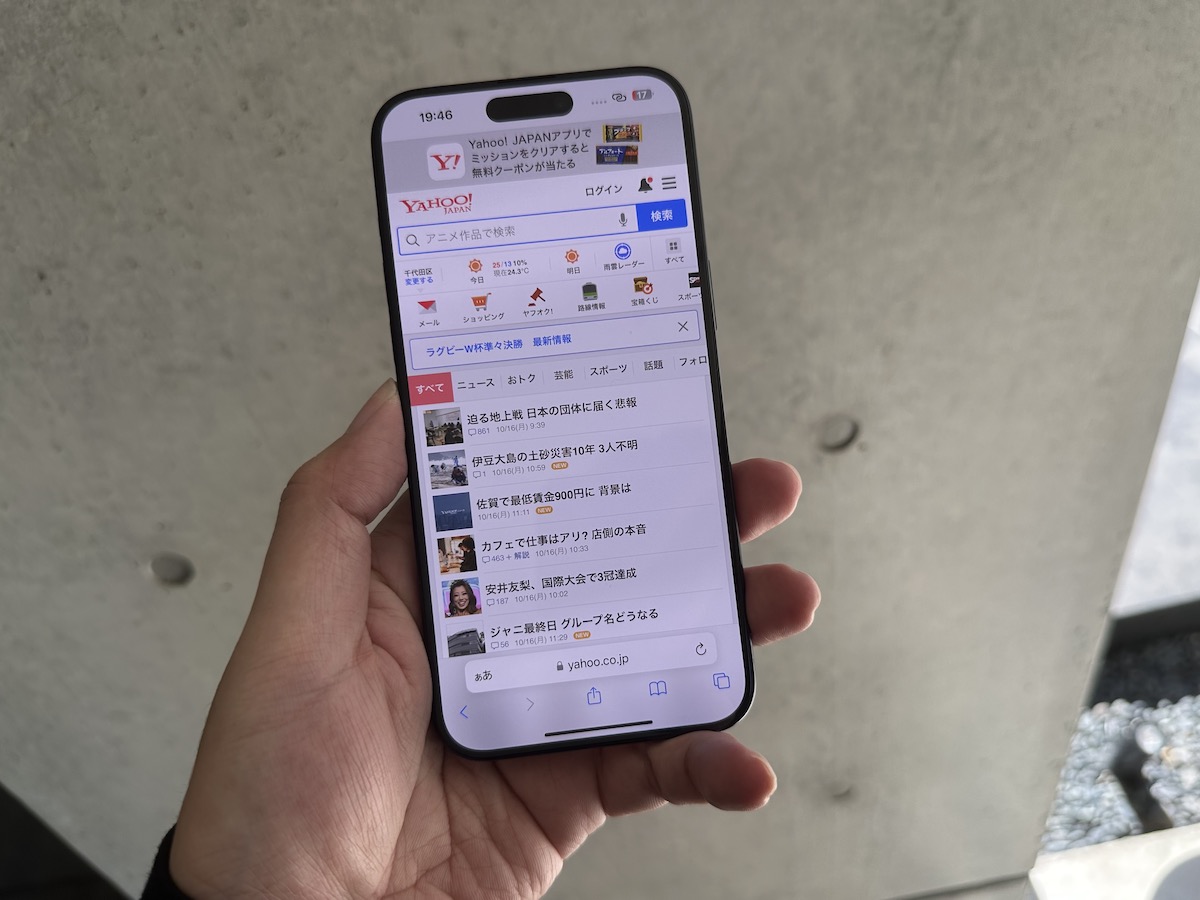
ここからは、中古で買ったiPhoneを使う際に注意したいポイントをお伝えします。
iOSやキャリアアップデートの更新が必要な場合あり
中古iPhoneをキャリアで利用する際は、原則としてSIMカードを入れるだけで通信可能な状態になります。
これは、iPhoneの中にキャリアと通信するための設定が入っているためです。
しかし、購入した中古iPhoneのiOSやキャリア設定が古いと、SIMカードを入れるだけでは使えません。
- iOS12以前:iOSアップデートが必要
(「設定」→「一般」→「ソフトウェア・アップデート」) - SIMカードを入れても通信できない:キャリア設定アップデートが必要
(「設定」→「一般」→「情報」)
中古iPhoneを購入する前に、少なくともiOSのバージョンは確認したほうがいいでしょう。
ネットワーク利用制限がかかっていないか要確認
前の所有者が分割払いを支払い中の中古iPhoneは、「ネットワーク利用制限(赤ロム)」になる可能性があるので注意しましょう。
分割払い中のiPhoneは支払いが滞ると、キャリアが遠隔で通信機能をロックしてWi-Fiでしか通信できなくなります。
おすすめ中古ショップはネットワーク利用制限になった場合の保証があります。
しかし、突然通信が止まると困るので、中古iPhoneを選ぶ際はネットワーク利用制限の可能性がある端末は避けたほうがいいでしょう。
購入前にバッテリー状況は絶対チェック
中古iPhoneのバッテリー状況は1台ごとに異なるので、購入前に商品の詳細で必ずチェックしてください。
バッテリーが劣化したiPhoneを買ってしまうと、突然iPhoneの電源が落ちることも。
購入後にバッテリーで悩まされないように、ReYuuストアなどバッテリーも基準を設けて販売している中古ショップを利用してください。
フリマやオークションは避ける
中古iPhoneは、中古ショップで購入するよりフリマやオークションのほうが安く購入できる可能性があります。
しかし、フリマやオークションでの購入はリスクが高いのでおすすめできません。
- ネットワーク利用制限の保証がない
- 商品写真にない傷や汚れがある可能性
- バッテリー状況が悪いiPhoneが多い
- 非正規修理後や改造、分解歴のあるiPhoneが多い
2023年末までは投げ売りがあった関係で、フリマアプリやオークションサイトには転売目的の出品が増えています。
分割払いで契約して支払いしなくなるケースも多く、iPhoneはネットワーク利用制限にかかるリスクが非常に高い傾向にあります。
また、実際に購入したiPhoneが掲載されていた写真より状態が悪いというトラブルもよく聞く話です。
以上のことから、中古iPhoneを購入するならフリマやオークションの利用は避けてください。
iPhone8/X以前は避ける
1〜2年前までは、中古iPhoneの中で最も人気があったのはiPhone8です。
しかし、2023年9月にリリースされたiOS 17から、iPhone8やiPhoneXが対応機種から外れました。
iPhoneはiOSがセキュリティを担っているので、最新iOSに対応していないだけで個人情報流出のリスクが高まります。
安全にiPhoneを使うために、これから購入するならiPhone8/X以前は避けた方がいいでしょう。
中古で買ったiPhoneを使う際のよくある質問

最後に、中古で買ったiPhoneを使う際のよくある質問に回答します。
中古iPhoneに自分で機種変更することはできる?
中古iPhoneへの機種変更は、原則としてすべて自分で手続きを行います。
キャリアのiPhoneのように、ショップでの購入手続きはありません。
しかし、SIMカードが対応していない場合にはショップでSIM交換が必要なケースもあります。
中古iPhoneはやめたほうがいいって本当?
フリマやオークションでの購入はやめたほうがいいでしょう。
「中古iPhoneはやめたほうがいい。」という声は、状態の悪いiPhoneを買ってしまった方からよく聞きます。
しかし、有名どころの中古ショップは高品質な中古iPhoneが多く、コスパを考えれば積極的に狙うべきです。
これから中古iPhoneを購入するなら、ぜひ記事中で紹介したおすすめ中古ショップを利用してください。
中古iPhoneを購入後は何を確認したほうがいい?
中古iPhoneを購入後はiOSが最新かとバッテリー状態を確認しましょう。
iOSはセキュリティの観点から最新で利用するべきです。
バッテリー状態は、在庫として保管されている間に劣化が進んでいる可能性もゼロではありません。
もしバッテリー劣化していた場合は交換対応してくれるケースが多いので、この2点は必ず確認してください。
中古iPhoneにデータ移行はできる?
新品のiPhoneと同じようにデータ移行できます。
現在iPhoneを利用中なら、初期設定の際にデータ移行する「クイックスタート」が利用できます。
他にもiCloudやGoogleドライブを利用したデータ移行、キャリアが提供するデータ移行アプリなど様々なデータ移行方法があります。
中古iPhoneの初期設定方法は?
新品のiPhoneと同様に、iPhoneの初期設定は「次へ」と進めていくだけでOKです。
中古iPhoneは購入時に多少なりとバッテリー劣化が進んでいるため、他にも画面の点灯時間など電源周りの設定を調整しておくといいでしょう。
- 壁紙を黒系の静止画に変更
- 画面の点灯時間を短く変更
- バッテリー残量の表示ON
- iCloudに同期するアプリを厳選
- 不要な通知をOFFまたは通知の要約をON
中古iPhoneは人気の中古ショップでお得にゲットしよう!

今回は、中古iPhoneを購入して使う方法をキャリア別に解説しました。
- 基本はSIMカードを入れるだけで使える
- 各キャリアSIMのみ契約可能
- eSIMなら申し込み後すぐ使える
- ネットワーク利用制限に注意
- バッテリーの状態は要チェック
中古iPhoneを購入後は、基本的にドコモ、au、ソフトバンク、楽天モバイルのSIMカードを入れるだけで使えるようになります。
また、各キャリアはSIMカードのみの契約もできるので、これから乗り換える方は中古iPhoneを買った上で手続きすればOKです。
ただ、販売店によっては状態の悪いiPhoneもあるので、購入するショップはしっかり選んだほうがいいでしょう。
ぜひ今回紹介したおすすめの中古ショップもチェックして、お得に中古iPhoneをゲットしてください。
最新スマホなら
auオンラインショップがおトク!
- 期間限定(終了日未定)でau Online Shop お得割の乗りかえ割引額を最大44,000円に増額中!
- スマホトクするプログラム適用で最新スマホも大幅お得に!
最新スマホはオンラインショップがお得!


